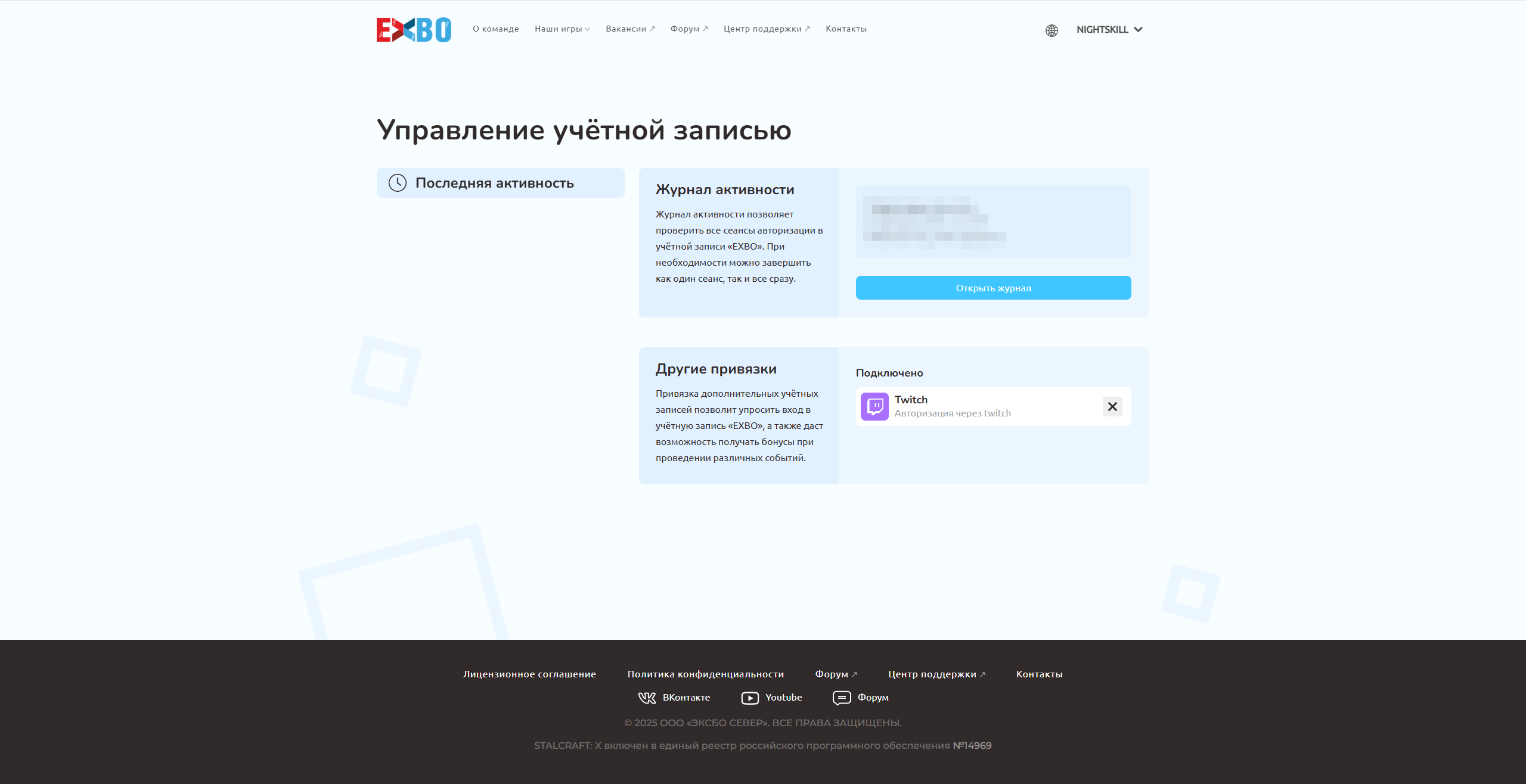Содержание
Привязка «Twitch» к игре в «Steam» #1
1. Перейдите на официальный сайт игры «STALCRAFT: X» и в правом верхнем углу нажмите «Войти».
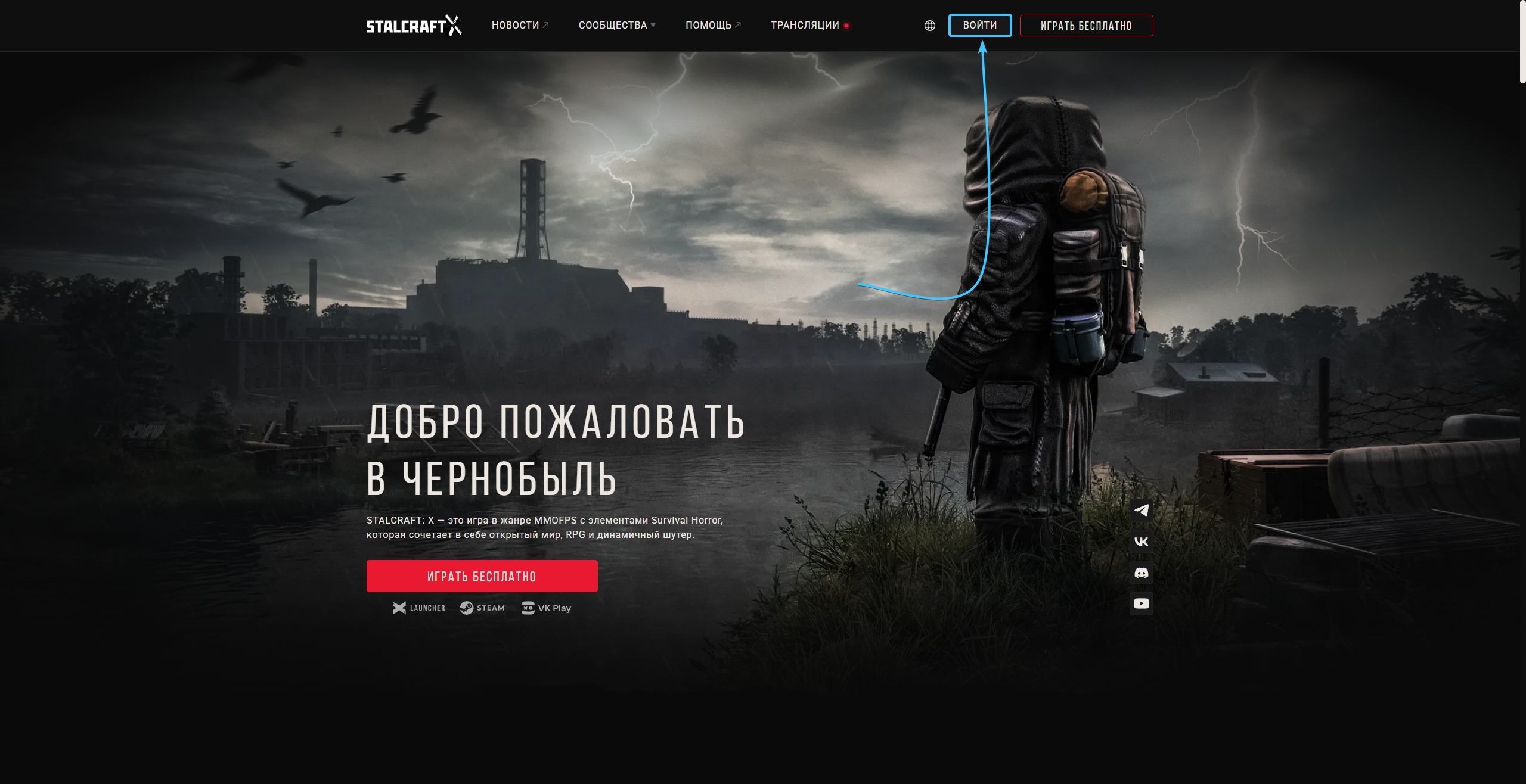
2. Появится окно авторизации. В левой части интерфейса данного окна нажмите на иконку «Steam».
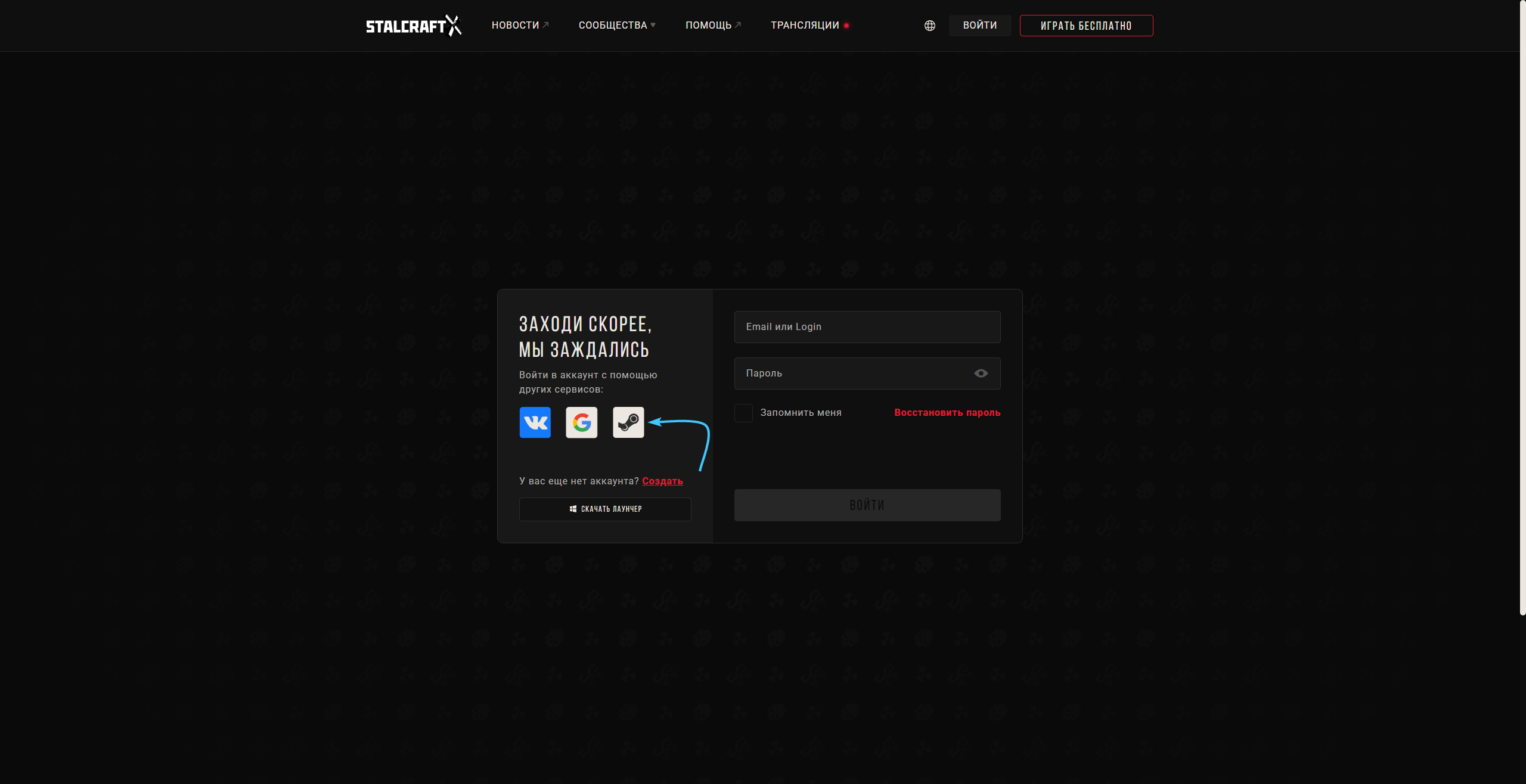
3. Откроется новый сайт. Введите данные от учётной записи «Steam» и нажмите кнопку «Войти».
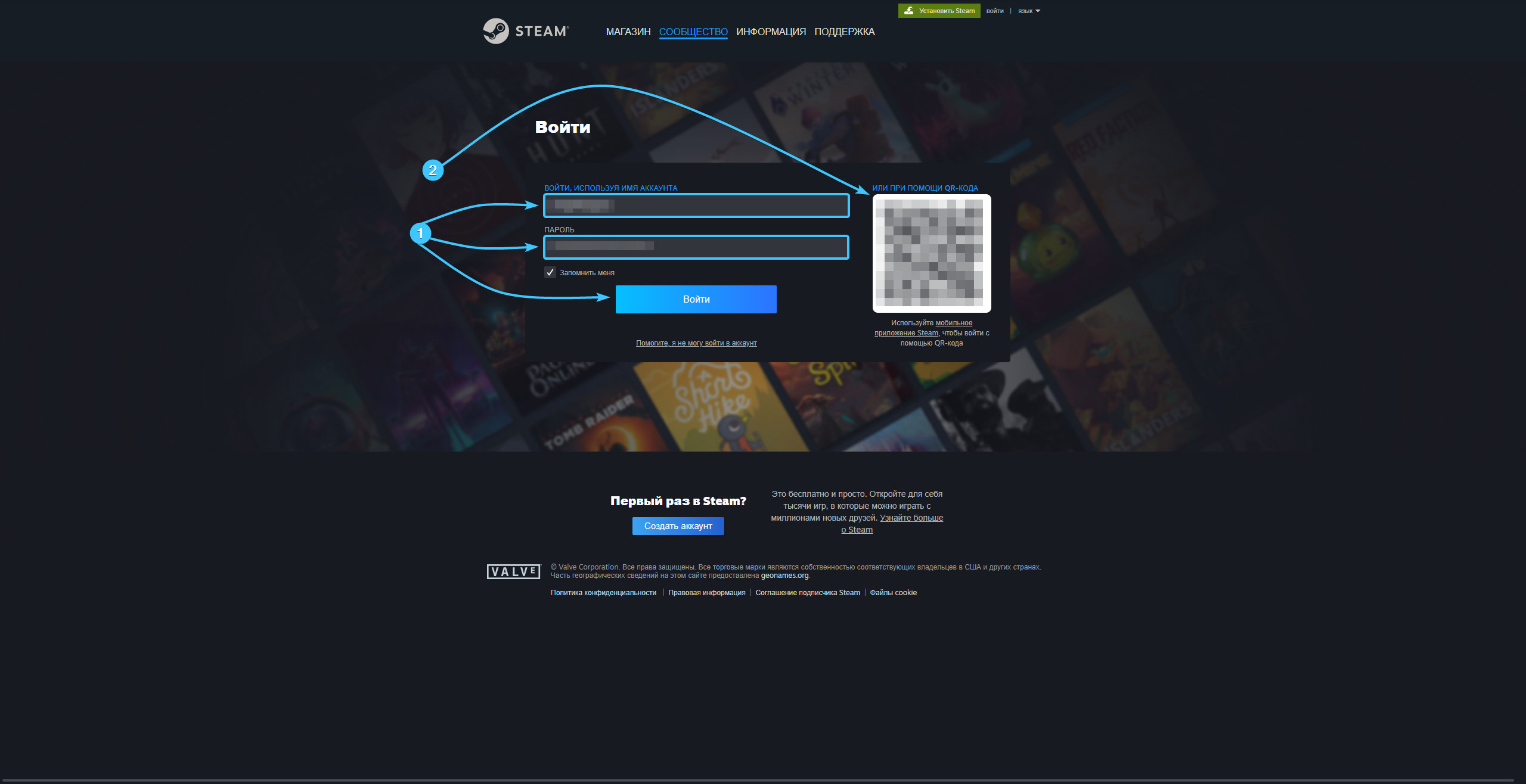
4. Проверьте правильность учётной записи «Steam» и нажмите кнопку «Войти» для продолжения.
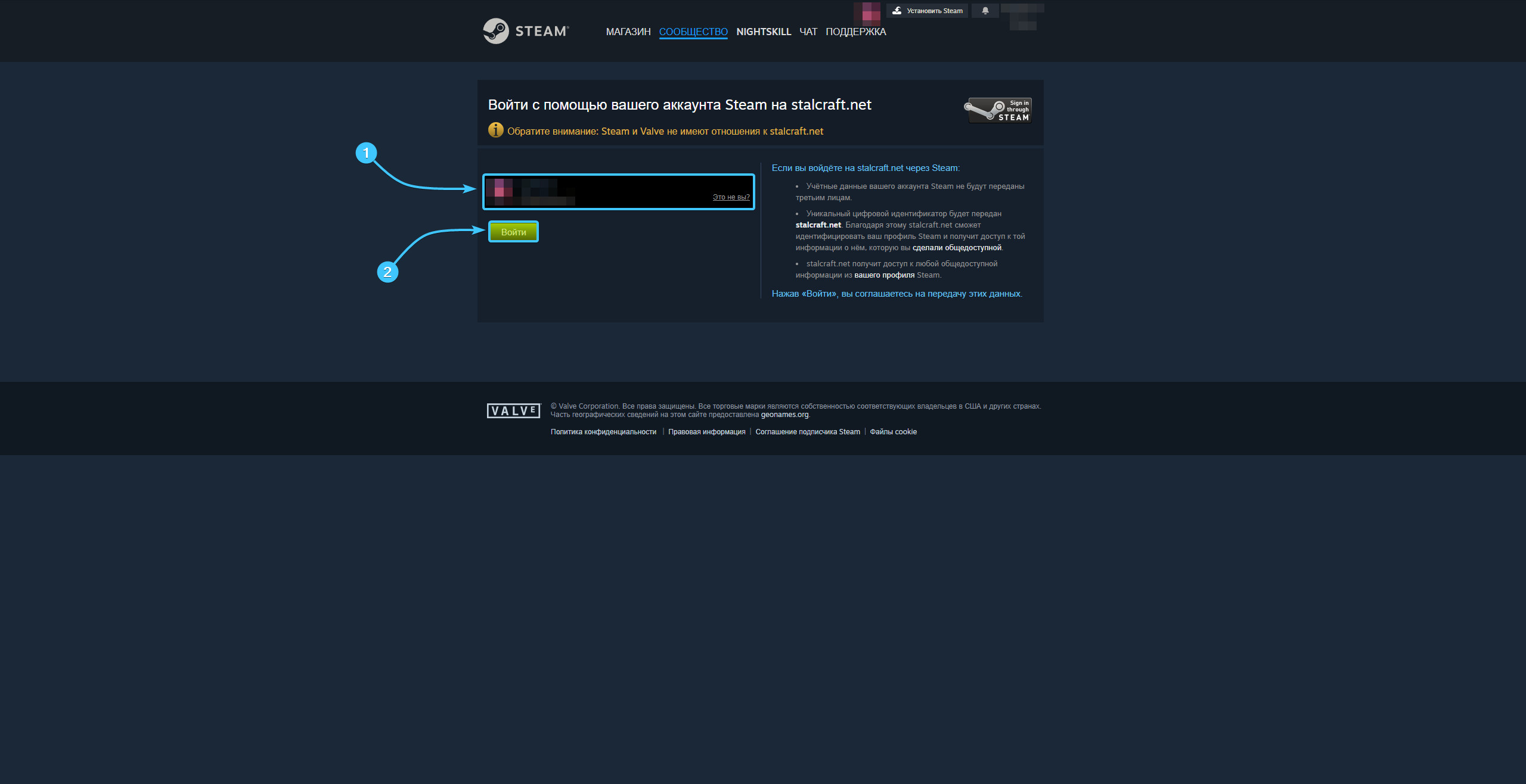
5. Наведите курсор на логин учётной записи «EXBO» (1). В списке нажмите кнопку «Личный кабинет» (2).
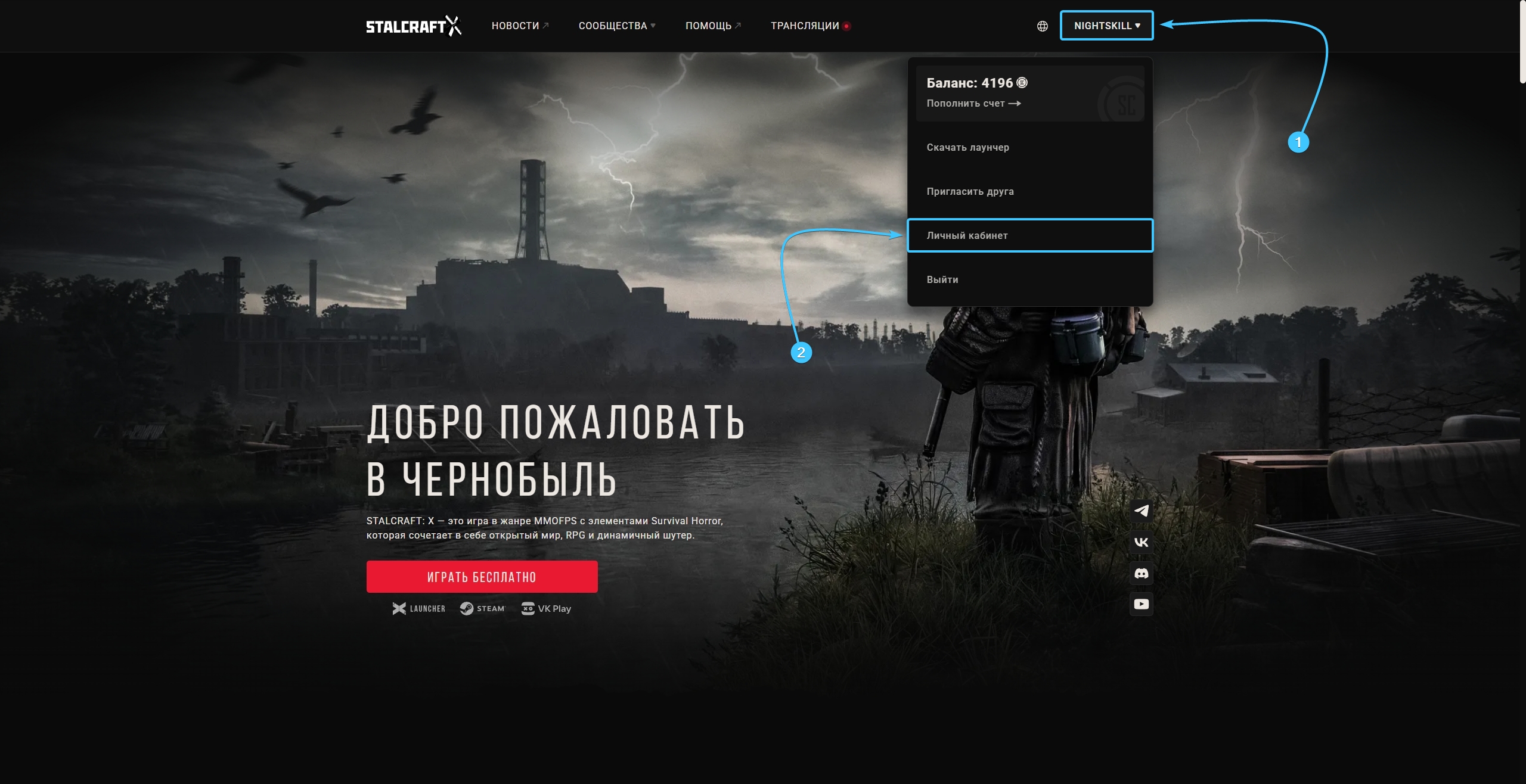
6. Далее в разделе «Другие привязки» нажмите кнопку «Twitch» для последующего связывания.
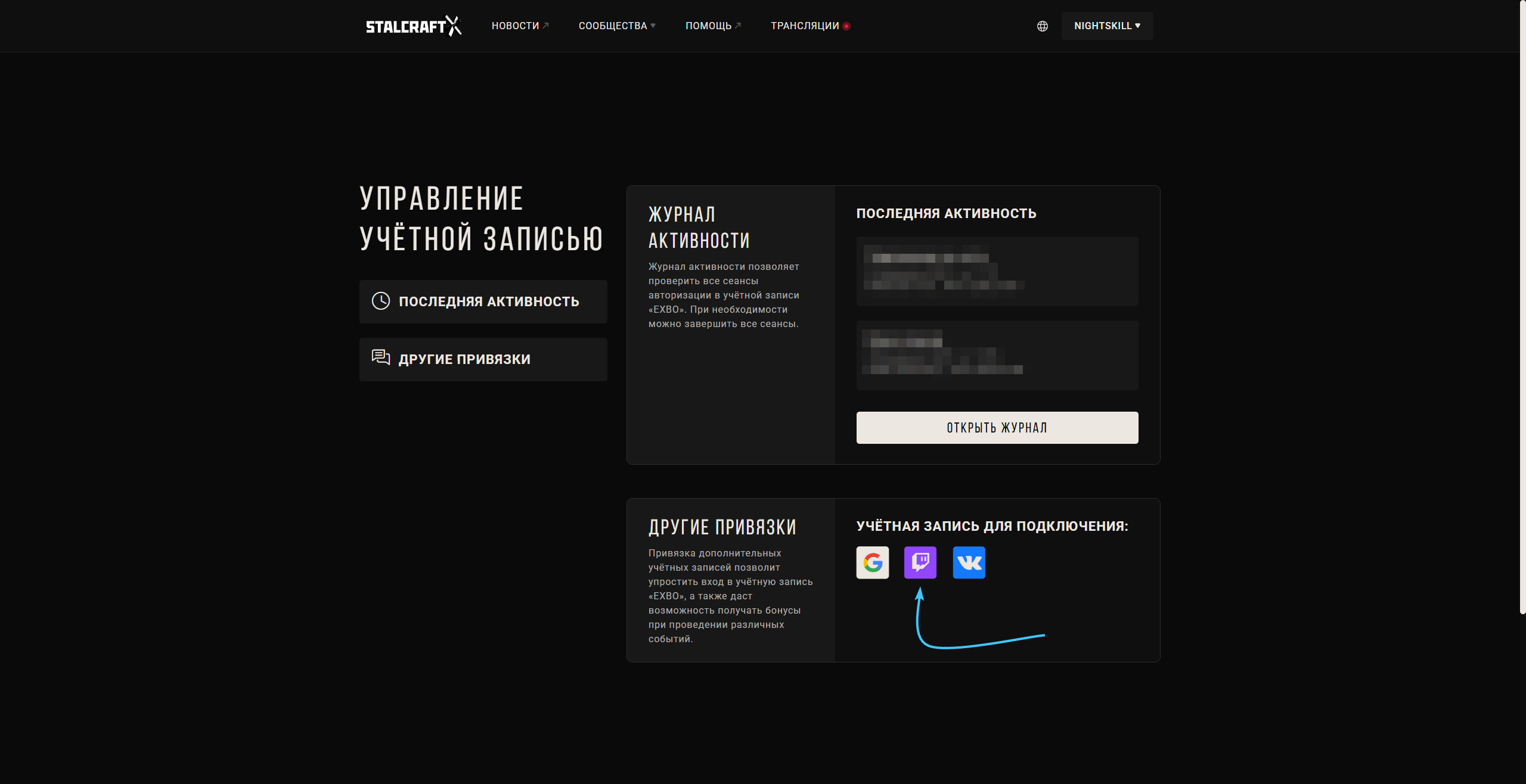
7. Откроется официальный сайт платформы «Twitch». Введите адрес логин и пароль от учётной записи «Twitch» в специальные поля (1) и нажмите кнопку «Войти» (2) для перехода на другой этап авторизации.
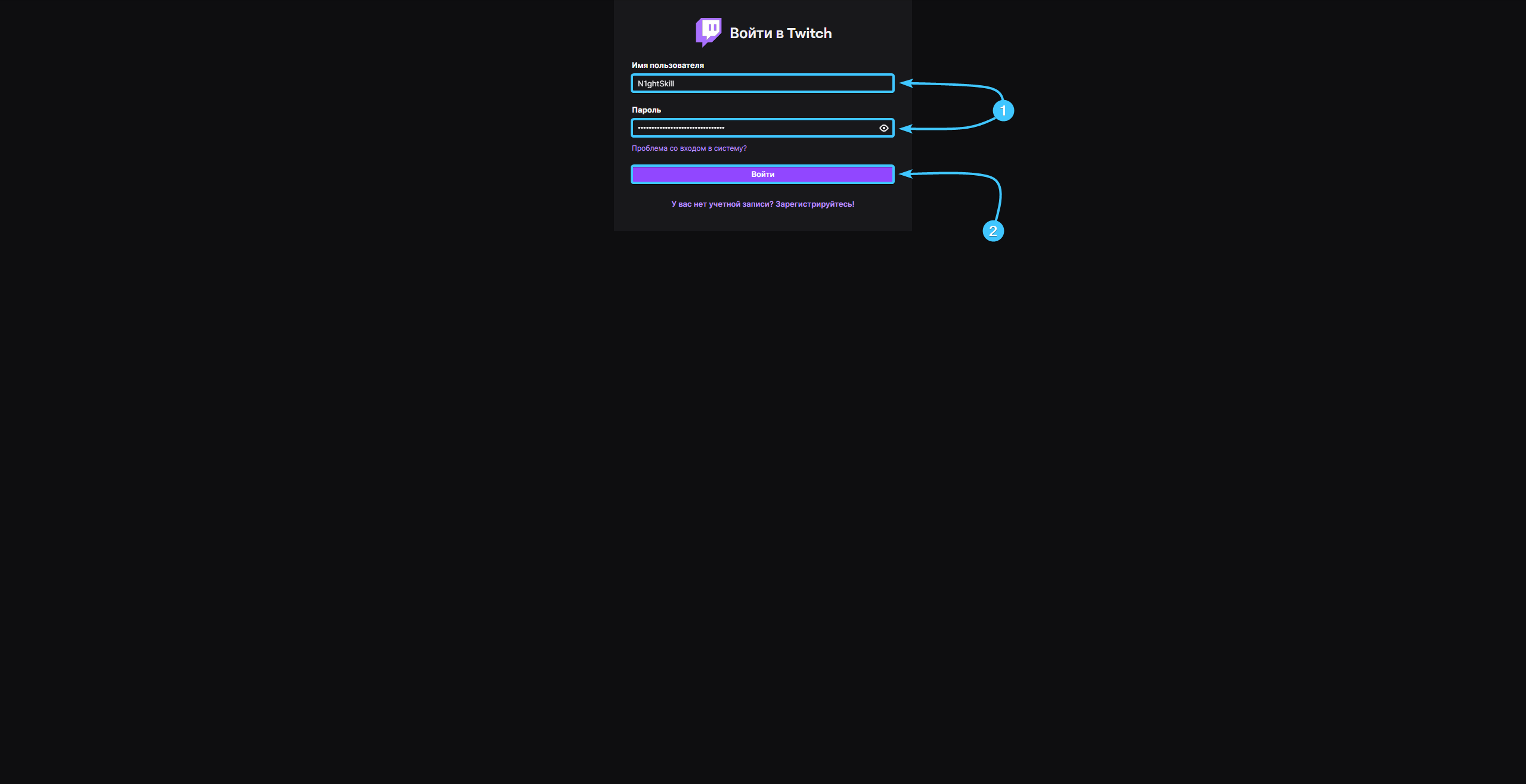
8. Введите код из способа двухфакторной аутентификации (1). После этого нажмите «Отправить» (2).
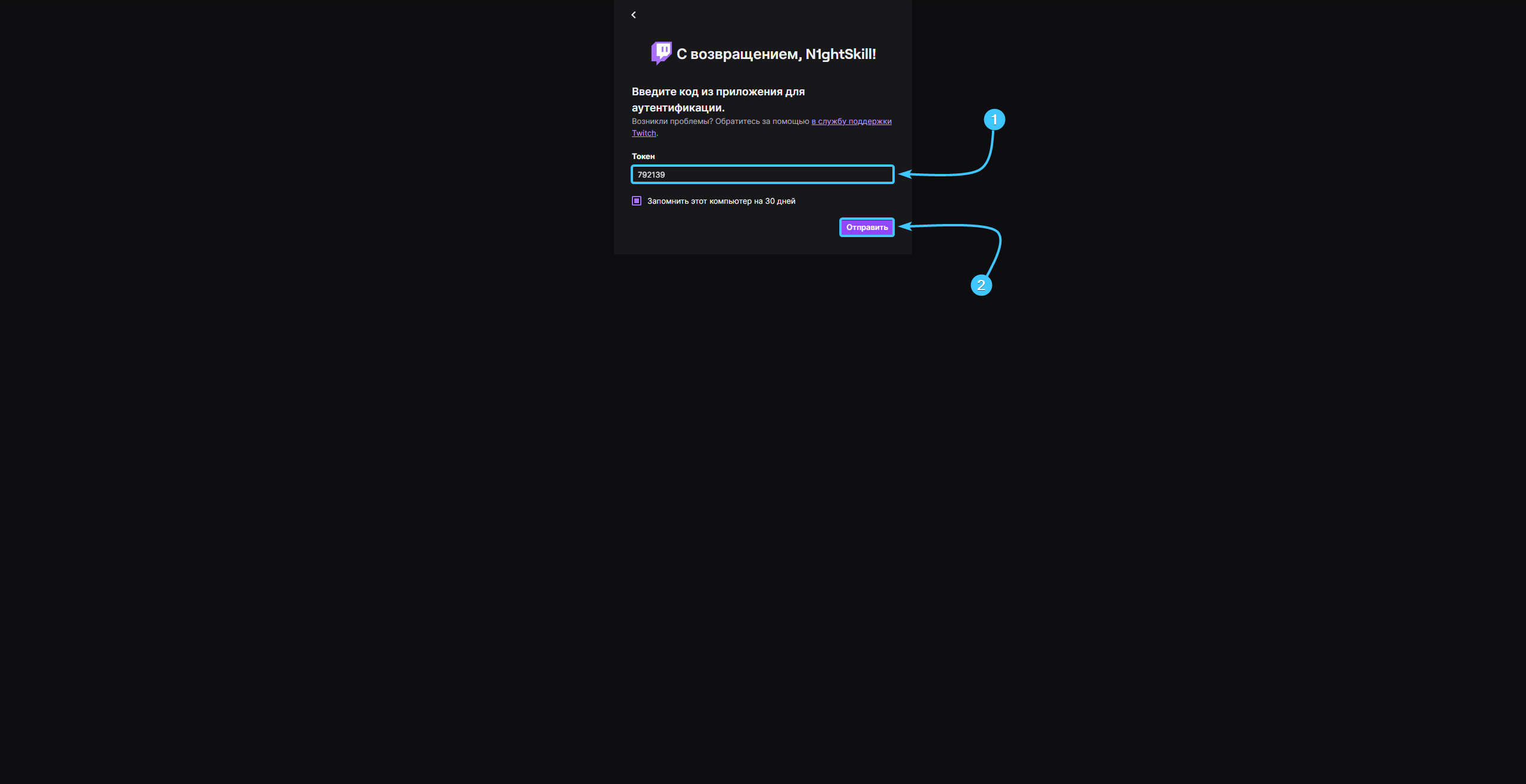
9. Ознакомьтесь с информацией, которую получит компания «EXBO». Нажмите кнопку «Разрешить».
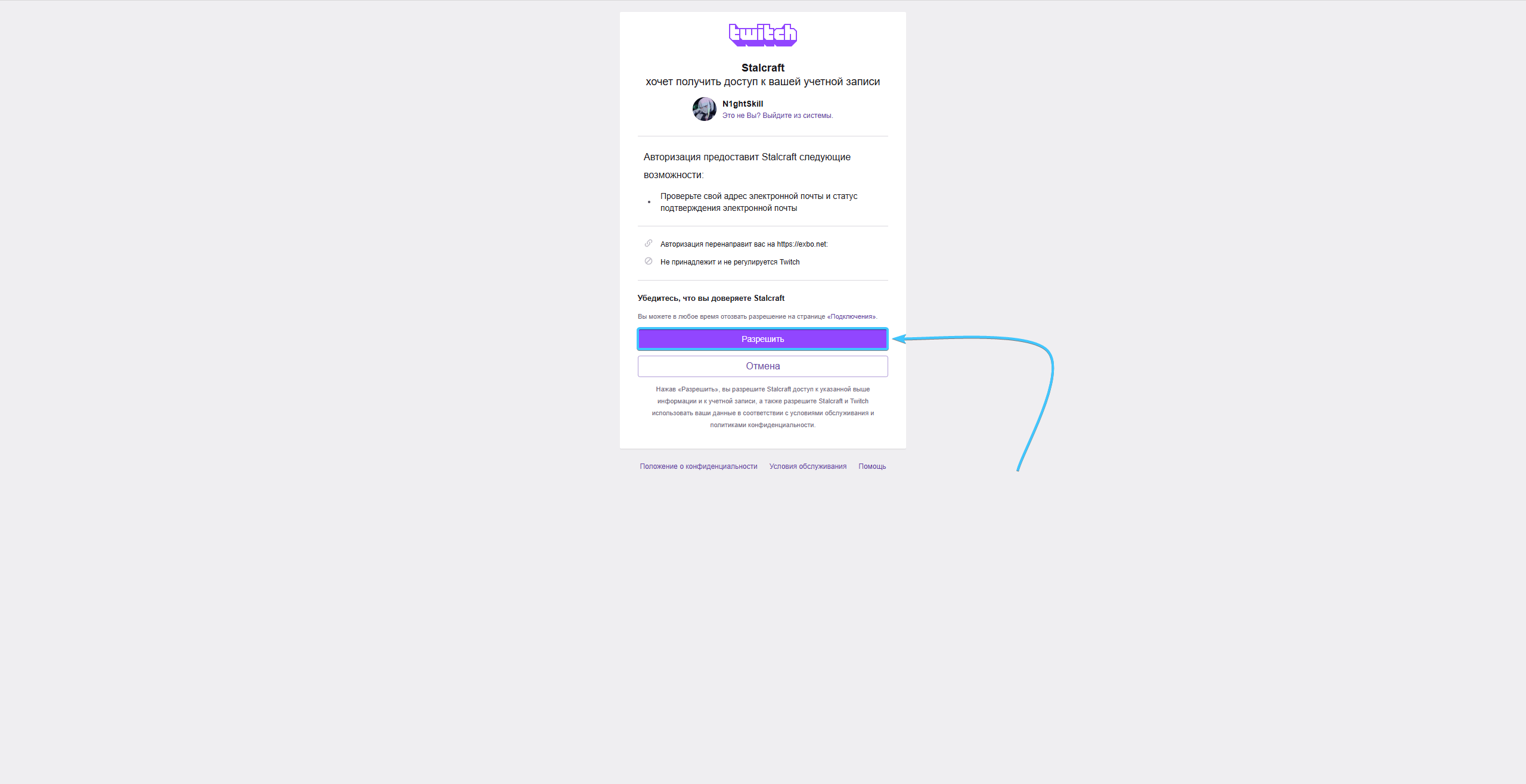
10. После этого учётная запись сервиса «Twitch» будет успешно привязана к учётной записи «EXBO».
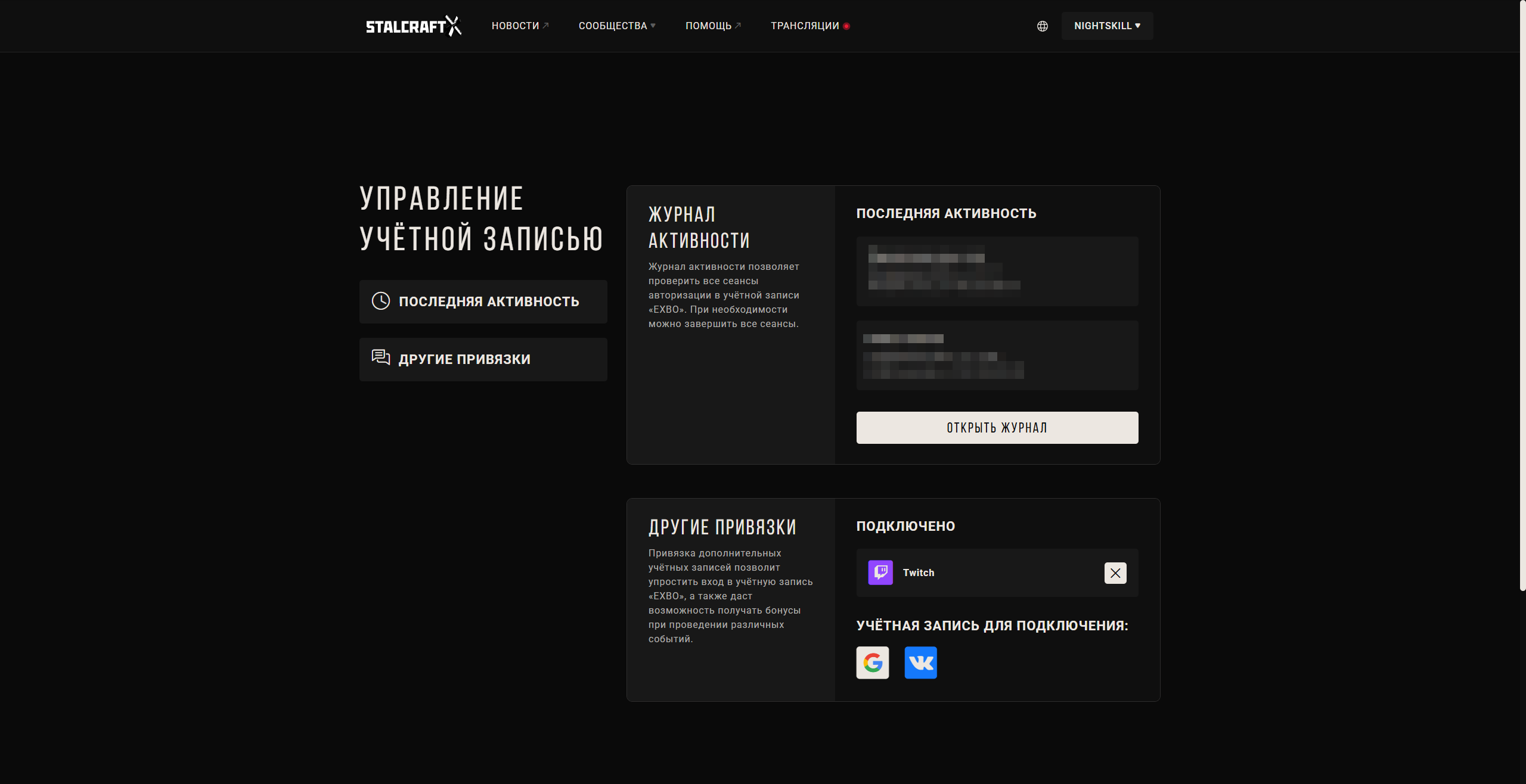
Привязка «Twitch» к игре в «Steam» #2
1. Перейдите на официальный сайт компании «EXBO» и в правом верхнем углу нажмите кнопку «Войти».
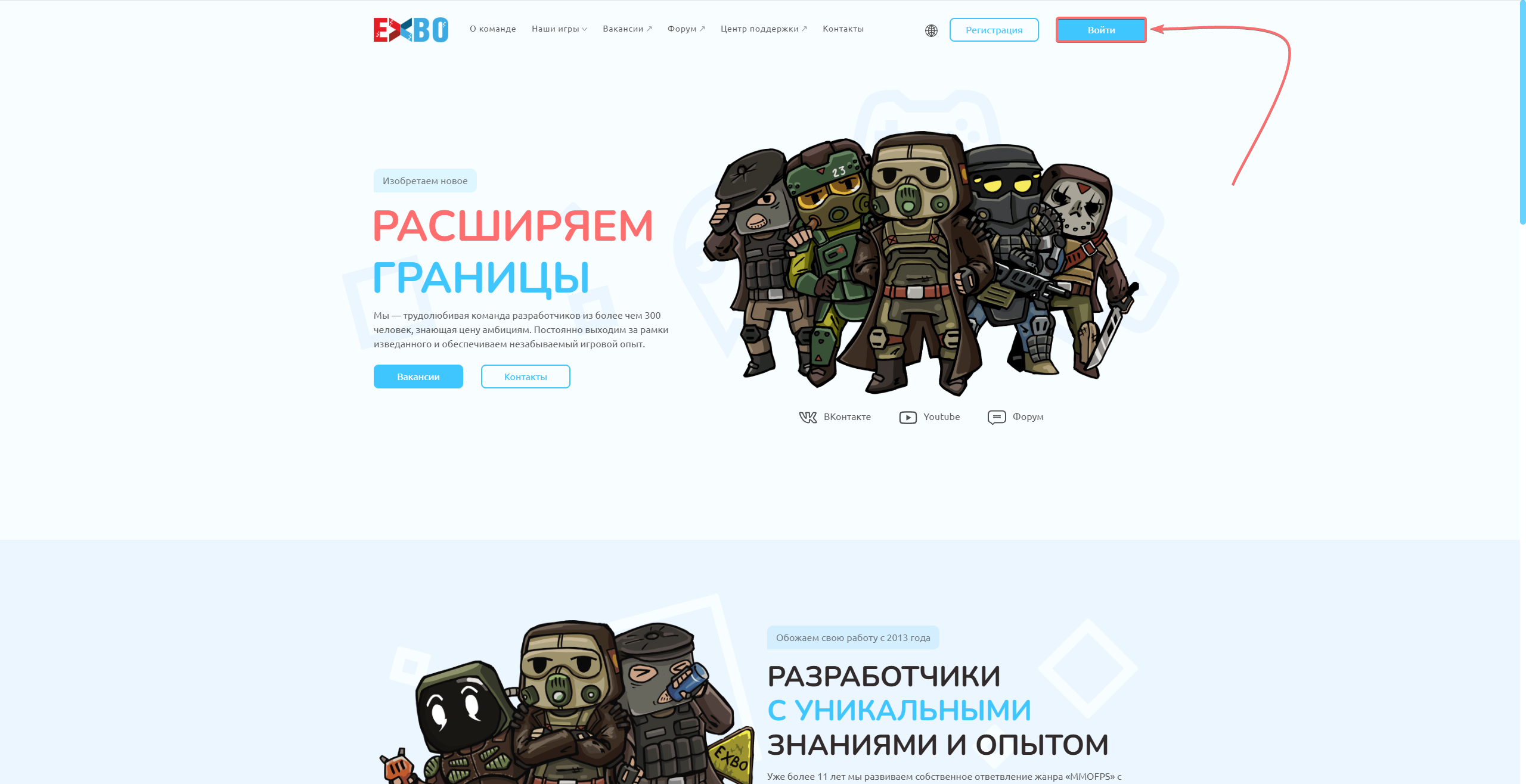
2. Появится окно авторизации. В нижней части интерфейса данного окна нажмите на иконку «Steam».
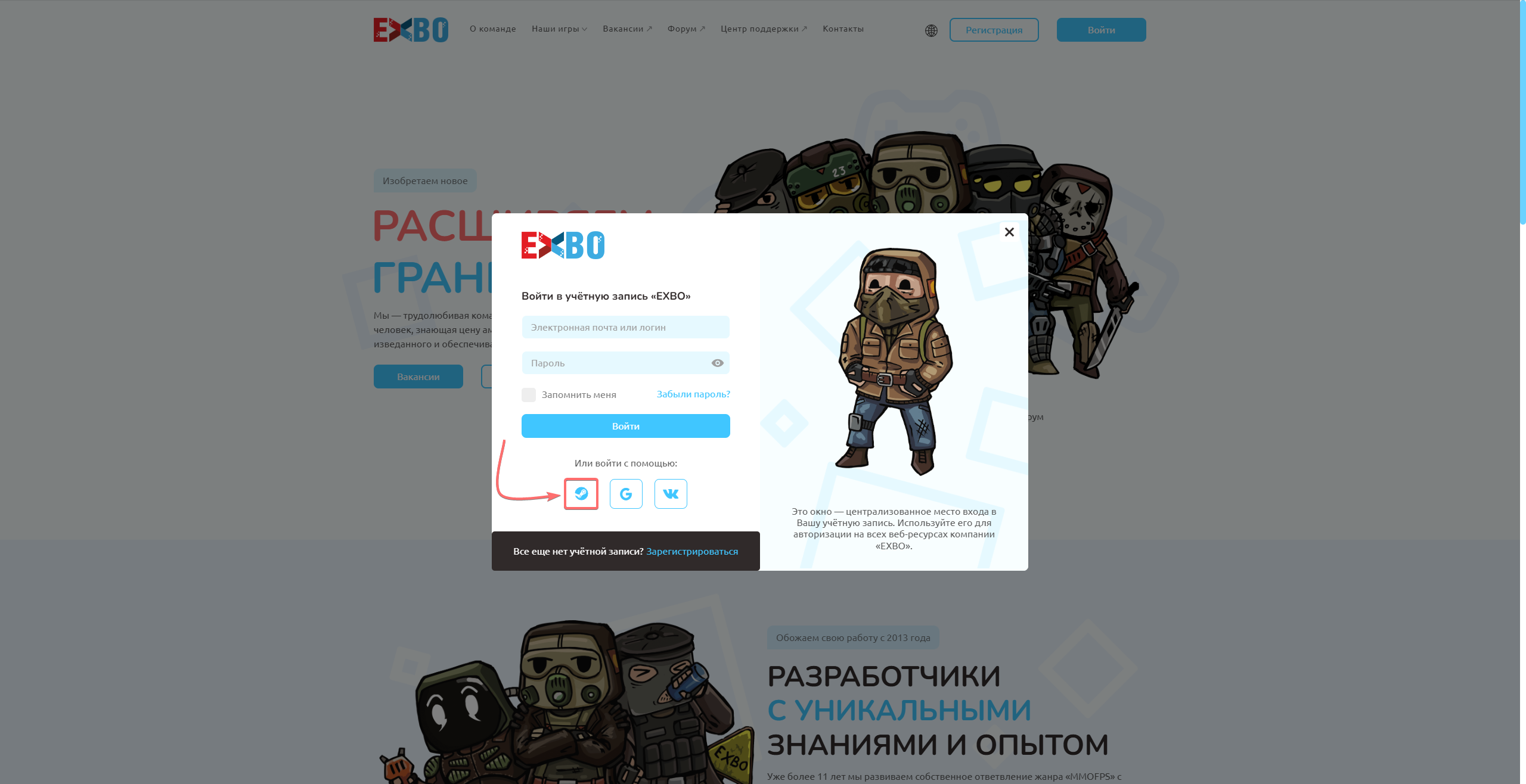
3. Откроется новый сайт. Введите данные от учётной записи «Steam» и нажмите кнопку «Войти».
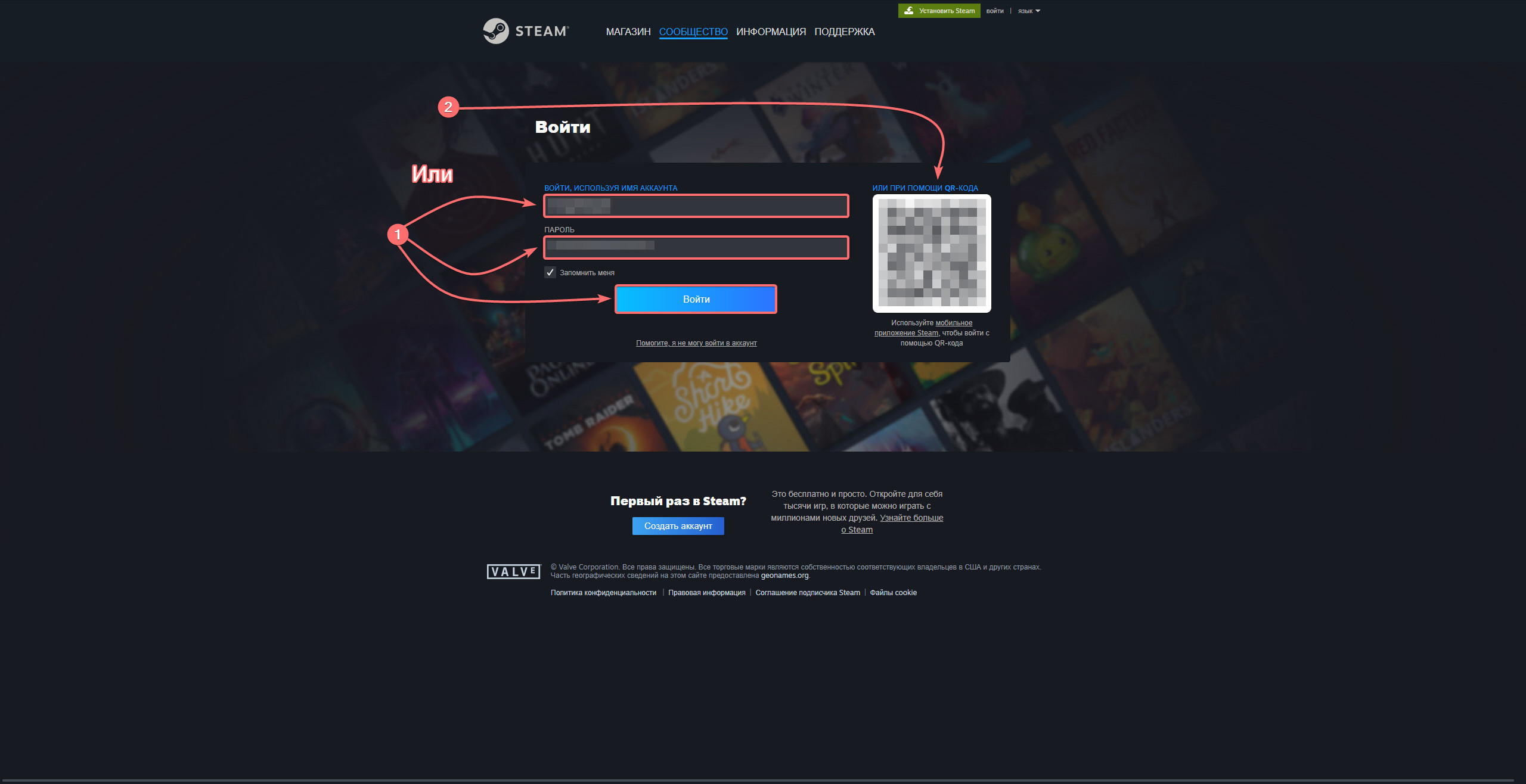
4. Проверьте правильность учётной записи «Steam» и нажмите кнопку «Войти» для продолжения.
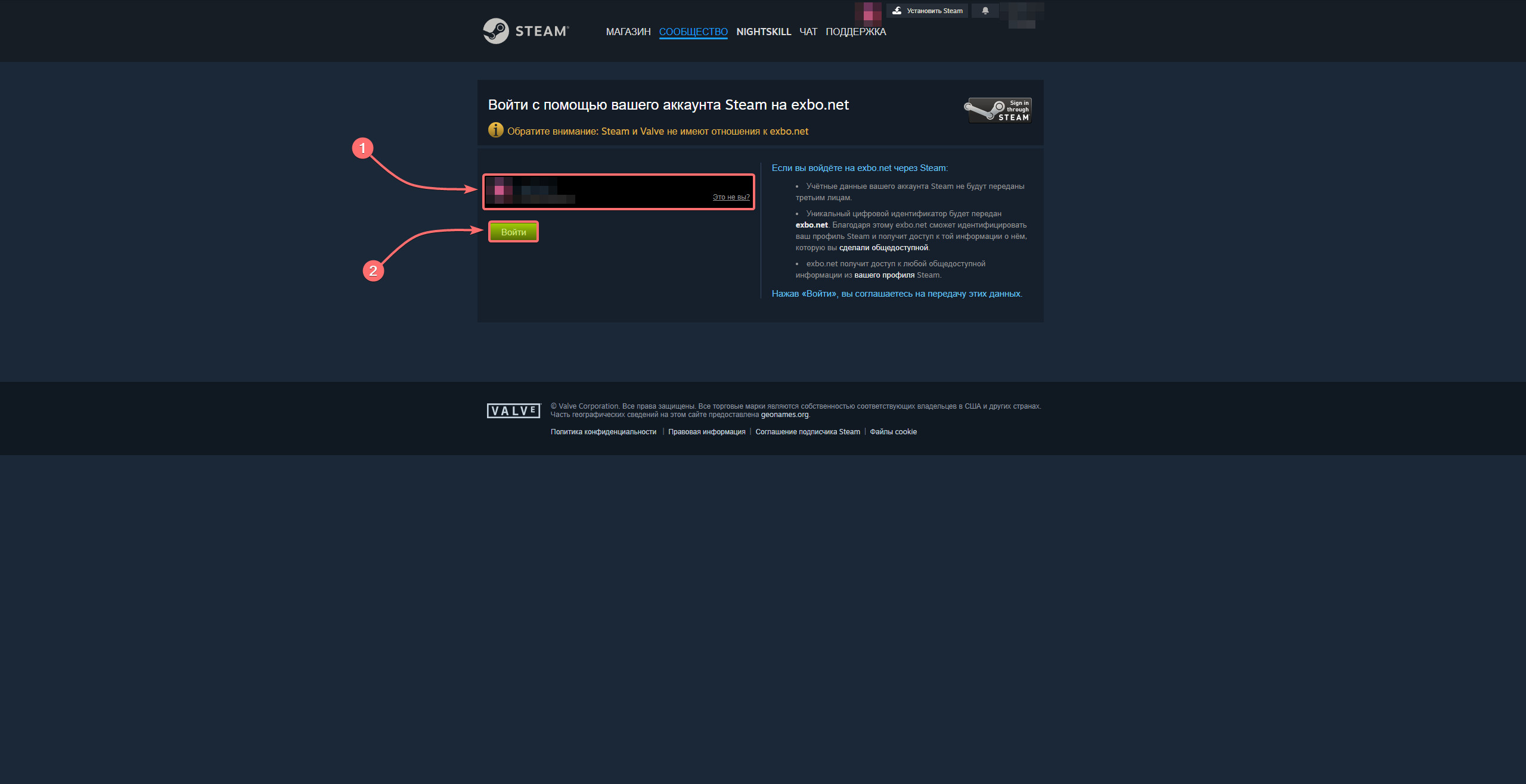
5. Наведите курсор на логин учётной записи (1) и нажмите кнопку «Настройки учётной записи» (2).
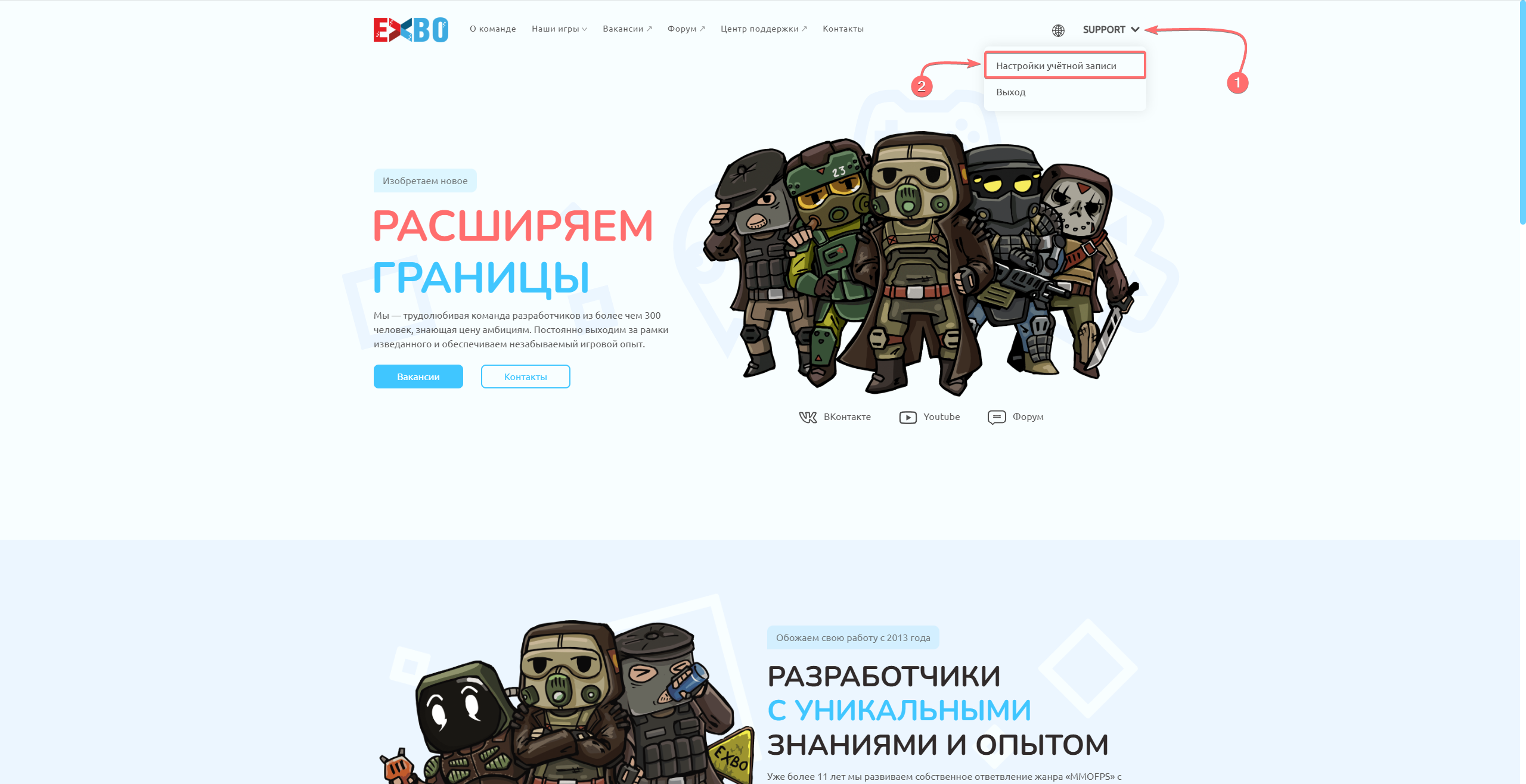
6. Далее в разделе «Другие привязки» нажмите кнопку «Twitch» для последующего связывания.
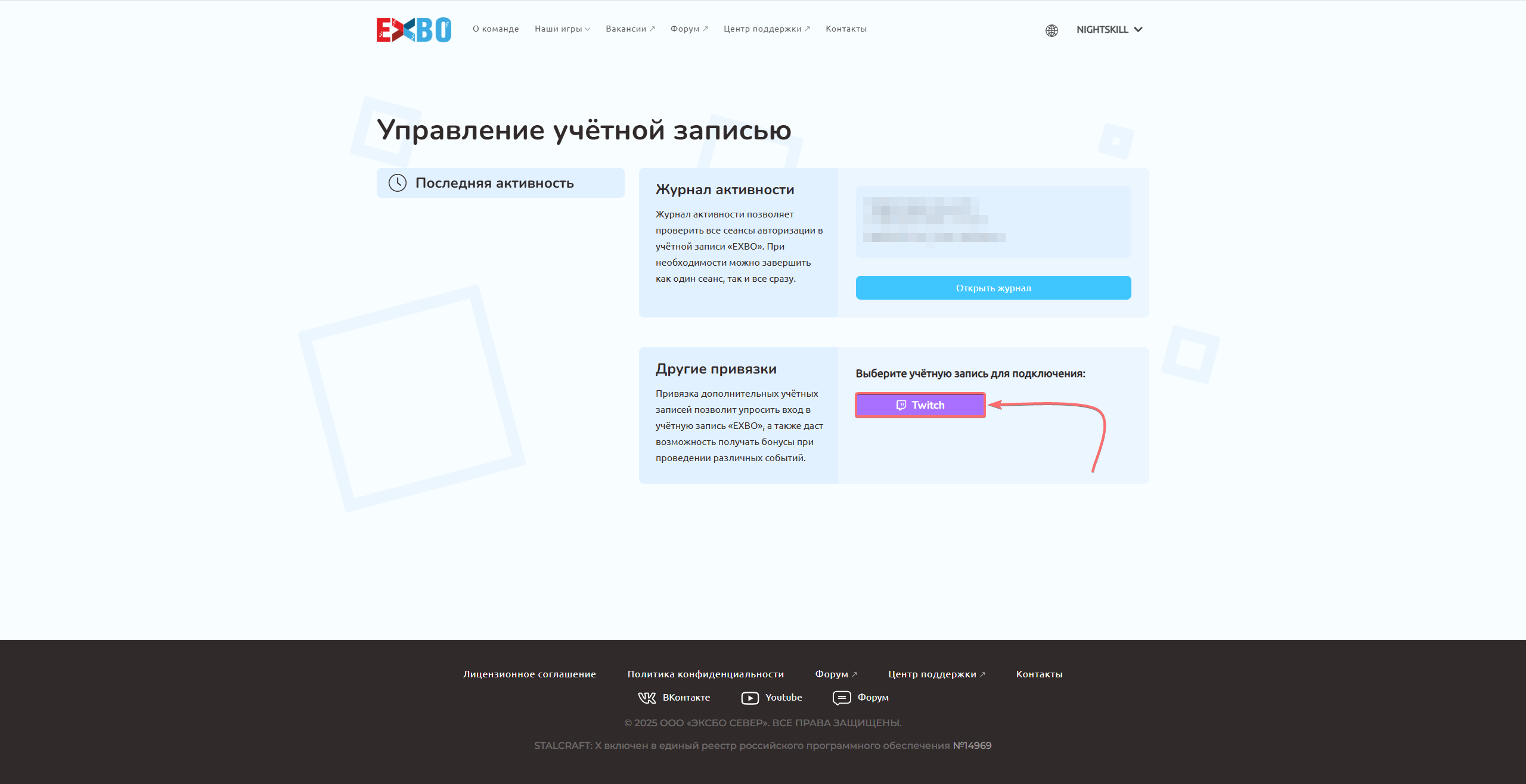
7. Откроется официальный сайт платформы «Twitch». Введите адрес логин и пароль от учётной записи «Twitch» в специальные поля (1) и нажмите кнопку «Войти» (2) для перехода на другой этап авторизации.
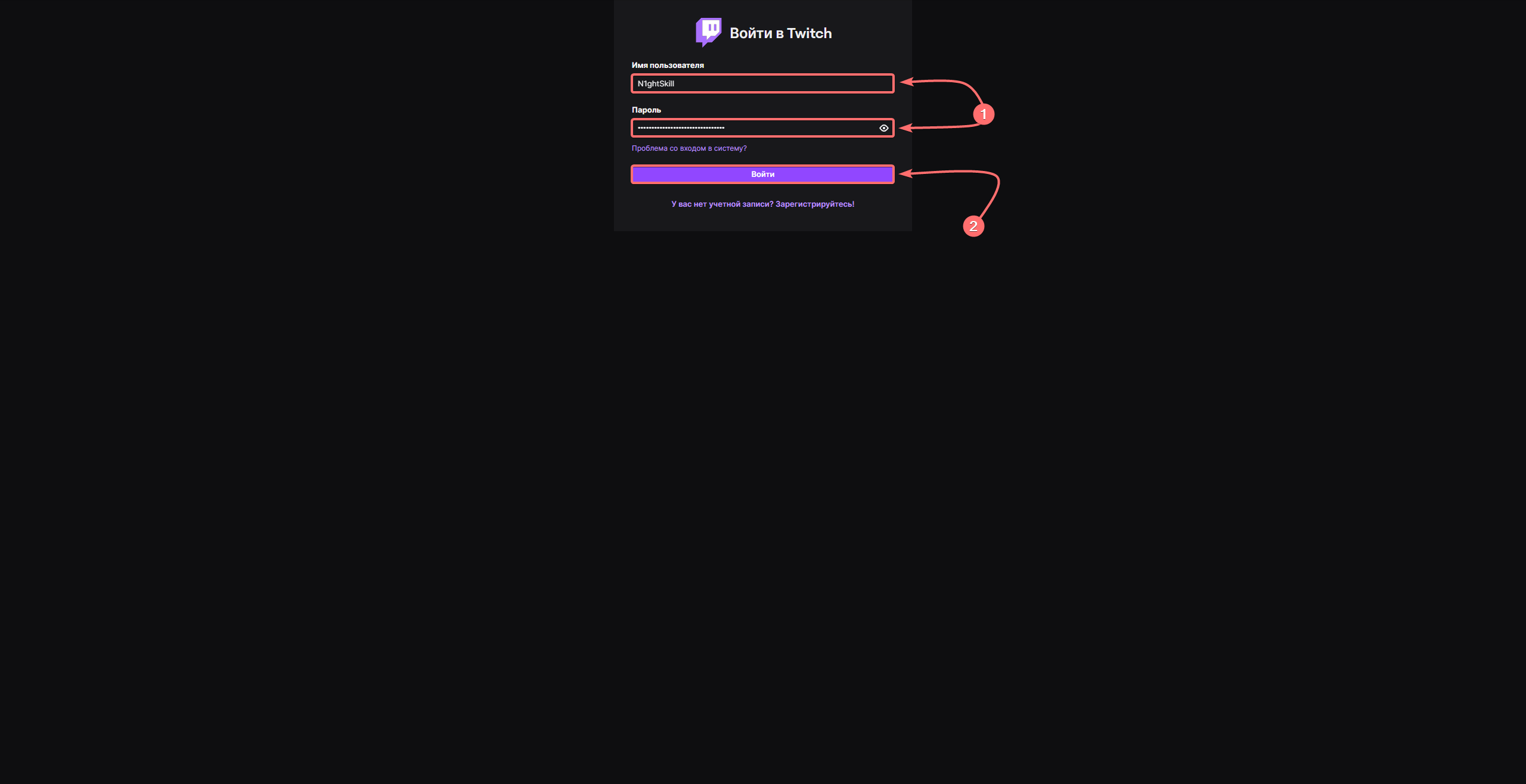
8. Введите код из способа двухфакторной аутентификации (1). После этого нажмите «Отправить» (2).
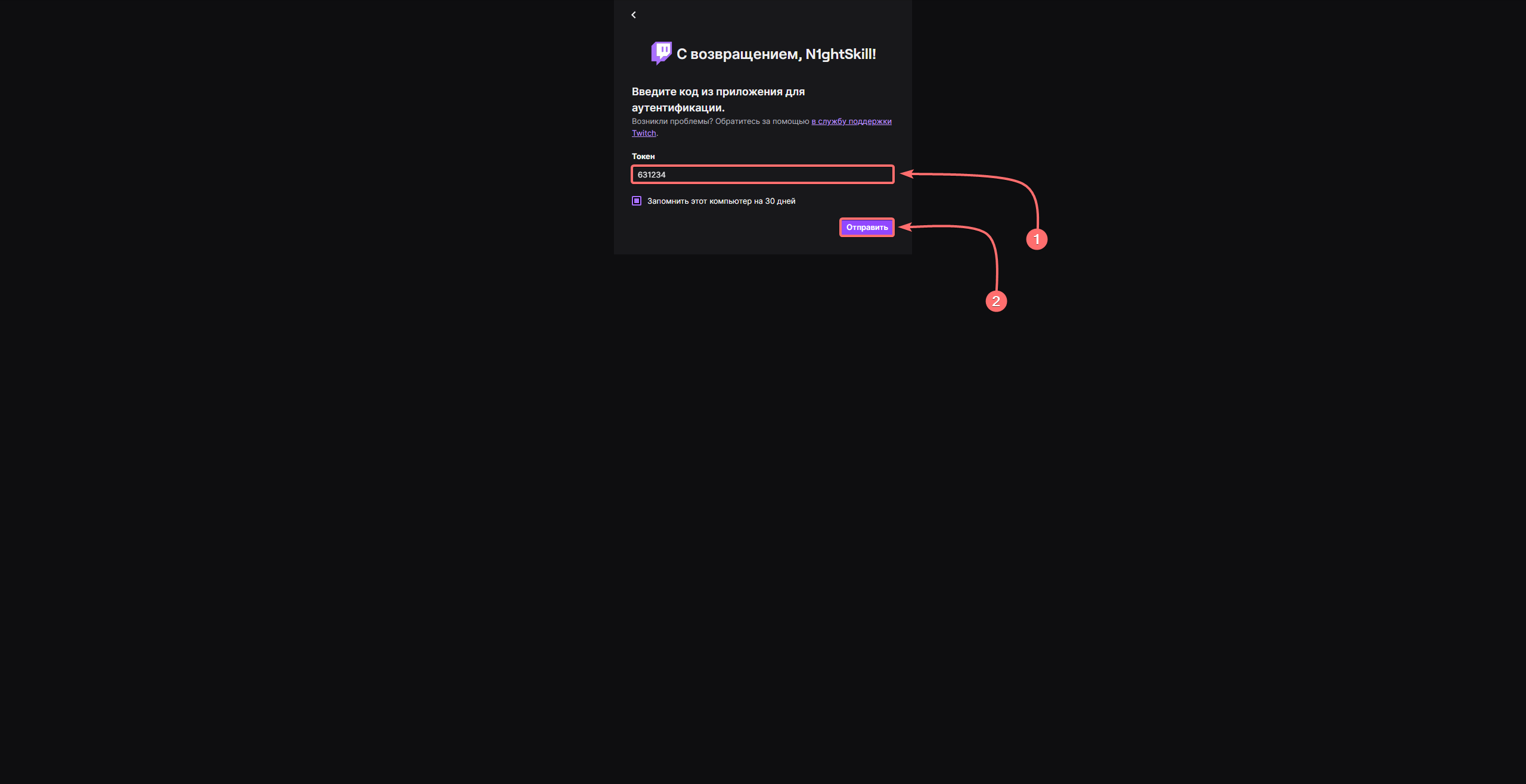
9. Ознакомьтесь с информацией, которую получит компания «EXBO». Нажмите кнопку «Разрешить».
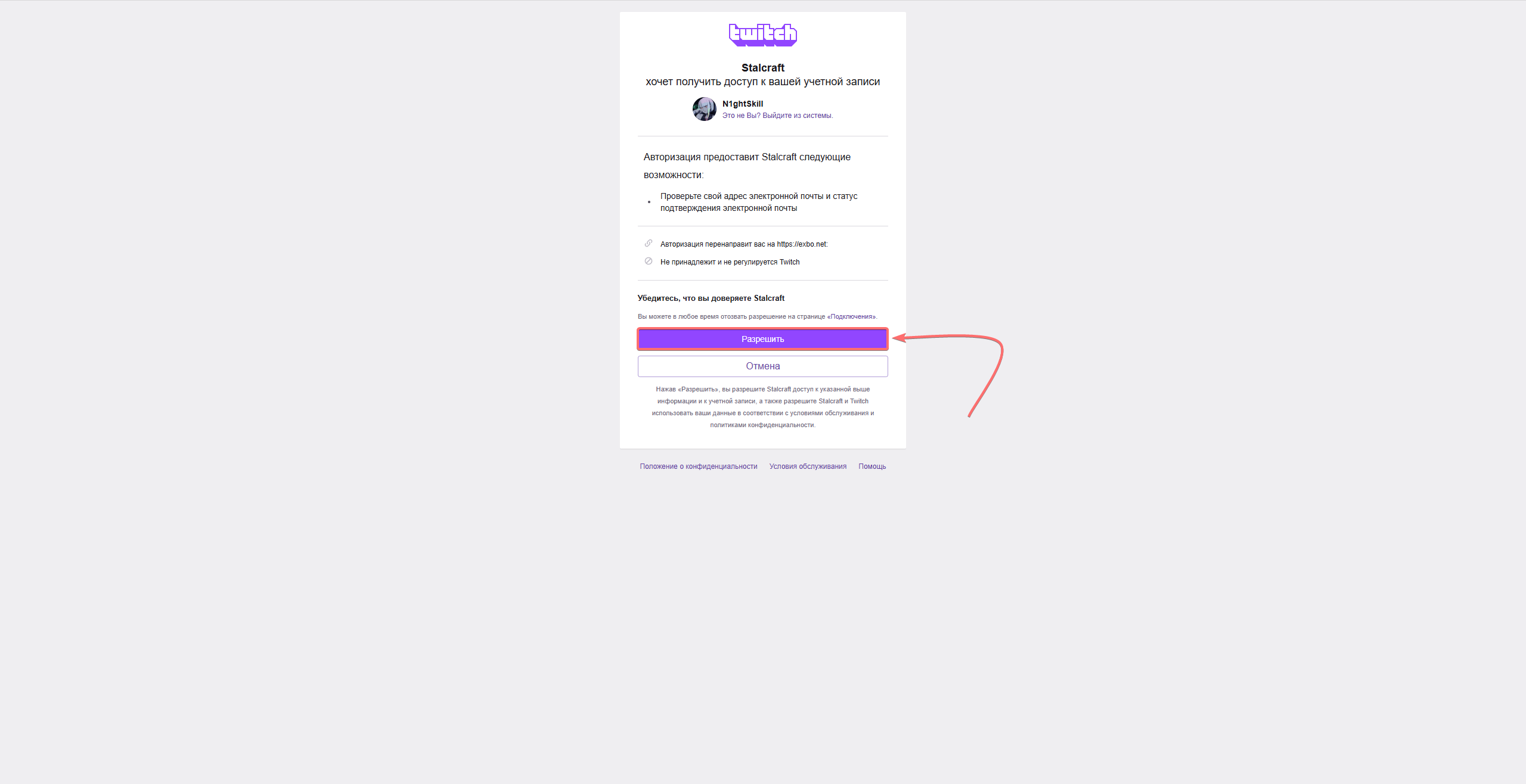
10. После этого учётная запись сервиса «Twitch» будет успешно привязана к учётной записи «EXBO».